win7文档怎么改路径?在系统默认的路径中,会把文件,图片等内容自动保存到我的文档中,而此文档默认为c盘,所以如果文件太多,c盘就容易出现空间不足等问题,这个时候可以选择改变我的文档路径来解决这个问题。一起来看下具体的方法吧。
win7我的文档路径更改教程
1、首先点击左下角开始,打开“个人文件夹”
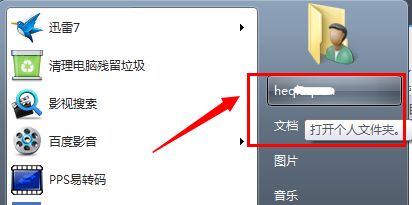
2、然后找到其中的“我的文档”,右键选中它点击“属性”
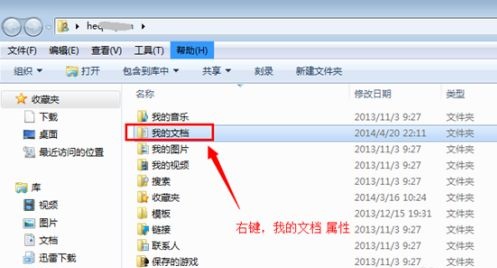
3、然后点击上方“位置”选项卡,可以看到图示位置的文件夹路径。

4、点击“移动”,然后选择需要转移到的位置。

5、接着我们可以通过提示看到原位置和新位置,确定之后点击“是”
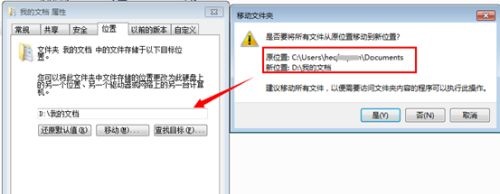
6、最后只要等待文件搬运完成就可以了。

以上就是win7我的文档路径更改教程了,需要解放c盘内存的朋友现在就可以去更改我的文档路径了。